🔍RPA-指纹浏览器的使用
先简单说一下指纹浏览器的原理。
指纹浏览器是可以开启N套独立环境的浏览器,也可以用代理IP上网,还可以配置不同的网络参数。完全是多个不同的网络浏览环境。
在这种情况下,矩阵操作的多个帐号之间信息是隔离的,完全不会互相影响。
指纹浏览器最基本的作用,就是将每个子窗口的访问数据完全独立,以规避平台的检查,提高帐号安全性。
这里窗口的独立元素包括:Cookies、User-Agent、窗口特性,浏览历史等等任何与浏览器相关的参数。
而传统的浏览器,所谓的可以开多个窗口,其实以上数据是共用的,窗口之间不是独立的。
有点类似传统浏览器的隐身模式
虽然也有些浏览器有隐身模式,但是下次打开又是全新的环境,不能保留帐号的原来的登陆状态和浏览环境 ,所以基本不可用。
我们可以将指纹浏览器的窗口,理解为多个能保持登陆状态(仍然受平台登陆时长限制)的固定的隐身窗口。
指纹浏览器下载
点击👉🏻比特指纹浏览器下载,自行注册即可。
[!TIP]
部分用户反馈Win10安装的比特浏览器,可以正常的使用影刀插件,但是Win11可能会不稳定。
新增指纹浏览器窗口
您可以使用比特浏览器为每个矩阵帐号创建一个独立的窗口。
新建窗口时,您可以不需要填写任何信息,直接保存即可。
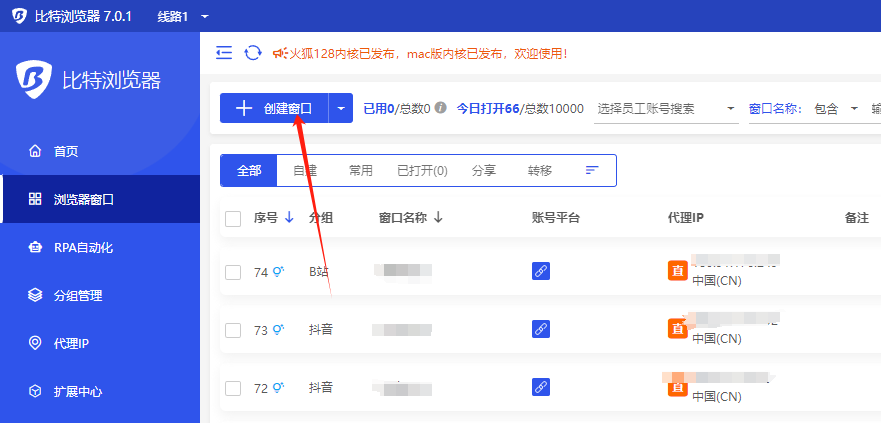
在创建完窗口以后,有下列操作可以视情况决定是否要做:
- 将窗口的名称改为与矩阵帐号名称相同的名称,以方便进行后续管理。
- 将窗口根据不同的平台进行分组,你也可以按你自定义的标准进行分组。
- 窗口里面可以提前登陆好将要使用的帐号,比如提前扫码登陆好小红书帐号。这一步也可以将来等应用💡运行的时候,再进行操作。
关闭无关窗口
有时候影刀窗口打开时,会同时打开一些别的无用网页,影响页面元素的定位和操作。
比如打开小红书窗口时会同时打开两个页面,一个在登陆并且成功了,另一个窗口还卡在登陆状态没有登陆。
- 要将 打开指定网站 的历史全部删除,新建窗口一般是新的可能没有记录,不用删除,老窗口要删除一下。
- 并【关闭】同步标签功能,避免产生新的打开历史。
- 随机生成指纹配置,避免多个窗口有相同的配置。
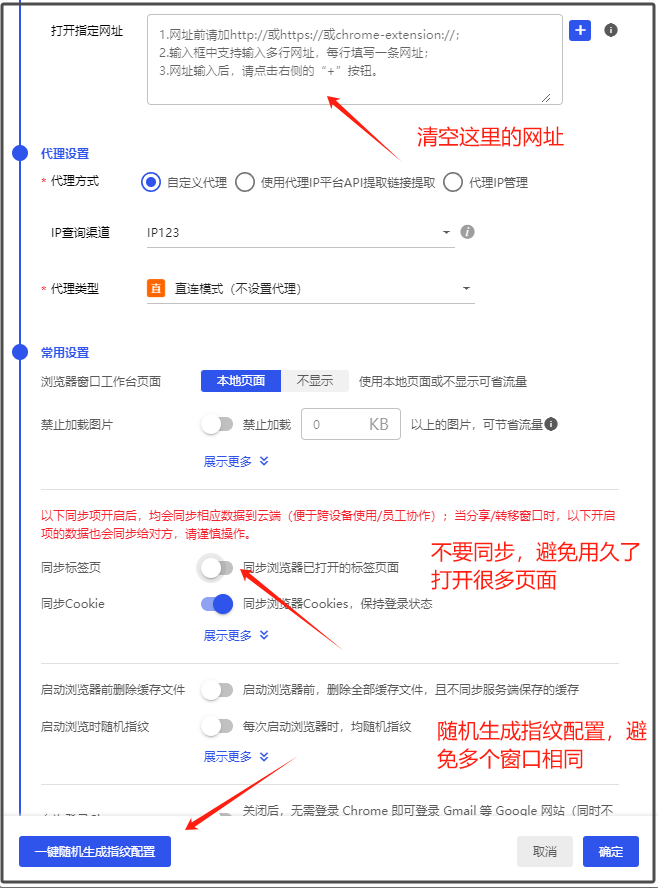
指纹浏览器窗口套餐
指纹浏览器的[窗口数量]就是该软件基础的服务项目,默认情况下比特浏览器提供了10个窗口,你可以用来登10个不同的帐号。
并将这10个窗口备注不同的名称,下次需要再次登陆同一个帐号,就固定使用那个窗口即可。
大部分情况下10个帐号可能不够我们使用,就可以购买窗口套餐,50个窗口50元/月。价格不贵。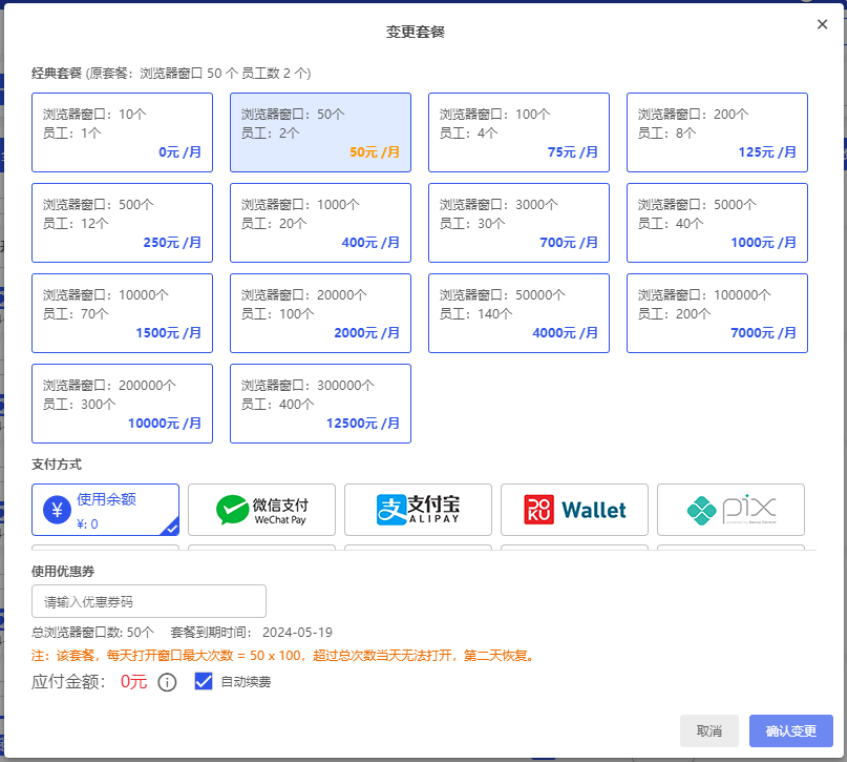
获取浏览器ID并配置到红草中去
操作这一步的目的是将你已经规划好的指纹浏览器窗口信息配置到红草中去,以便红草的影刀工具在启动的时候,会自动开启对应的窗口。 具体配置步骤是这样的: 在指纹浏览器中点击窗口右边的打开。
第一种获取浏览器ID的方式:
从弹出的浏览器网址中复制ID=XXXXXXXXXXXXXXXXXXXXXXXXXXX。 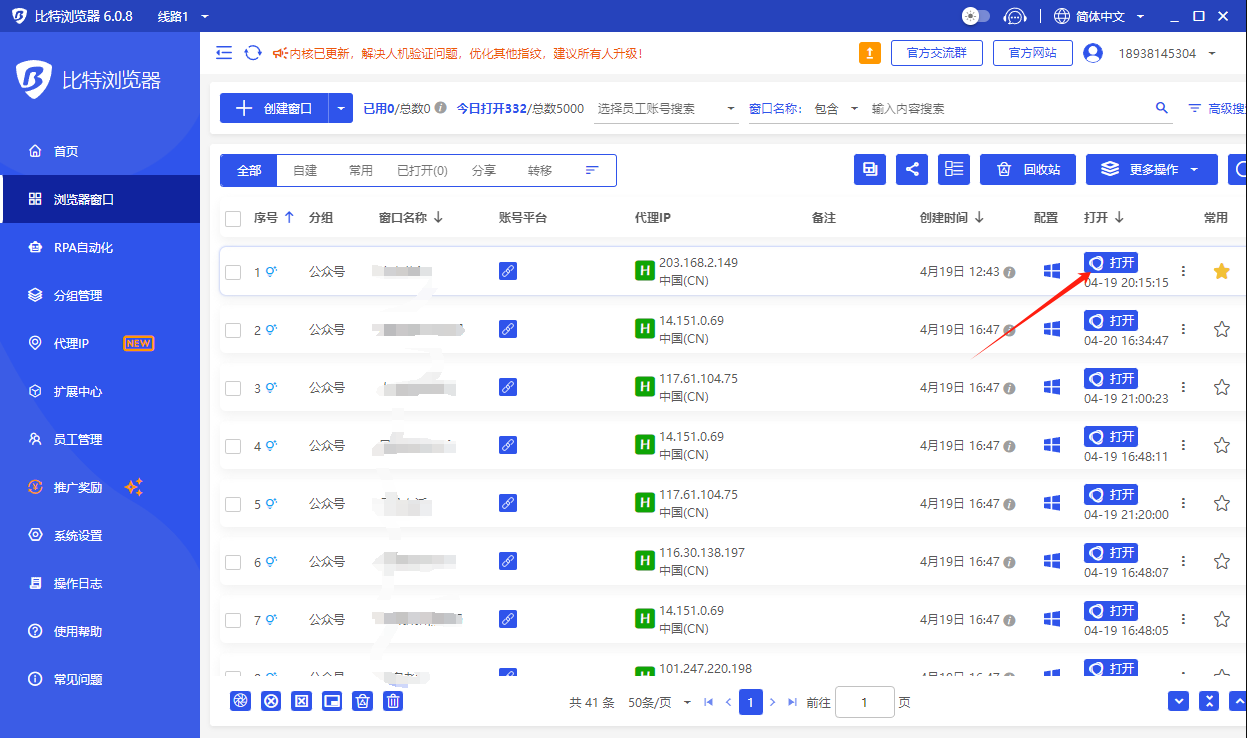
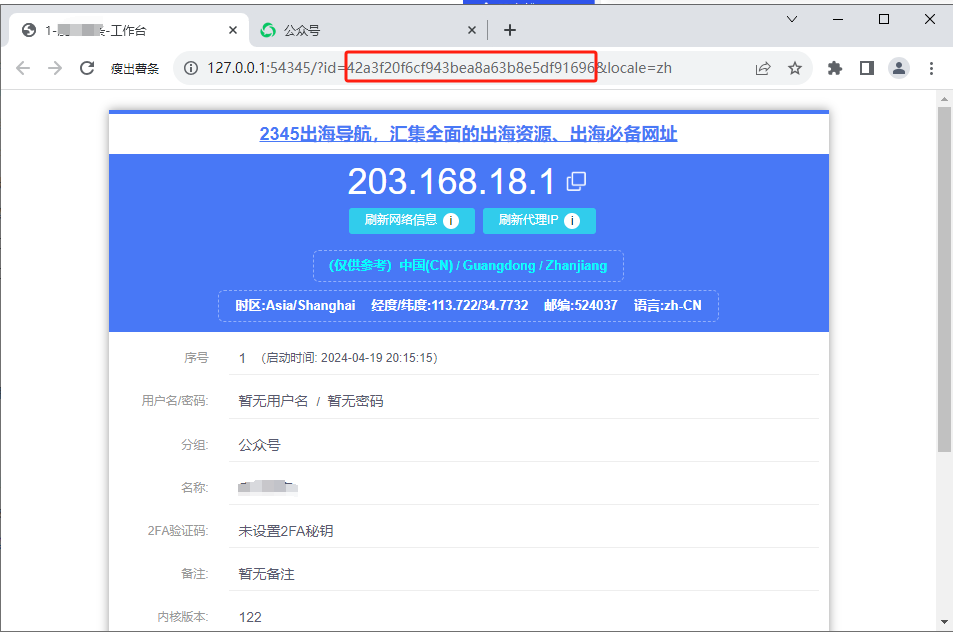 并将XXXXXXXXXXXXXXXXXXXXXXXXXXX保存到红草的矩阵帐号里面去即可。
并将XXXXXXXXXXXXXXXXXXXXXXXXXXX保存到红草的矩阵帐号里面去即可。
第二种获取浏览器ID的方式:
在浏览器窗口编辑框的左上角,可以直接复制。 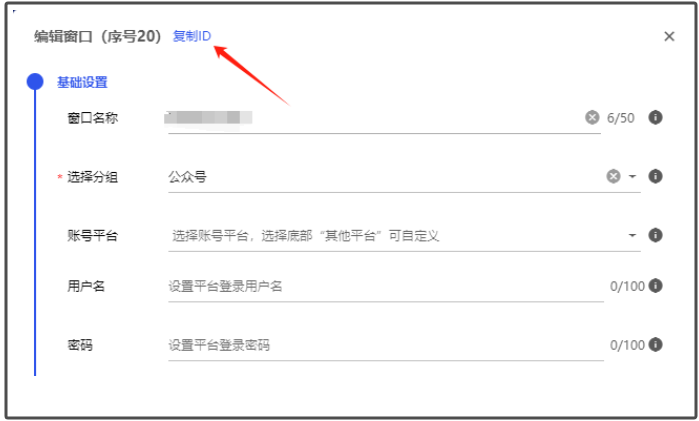
下面是将指纹浏览器的ID配置到红草系统中去。 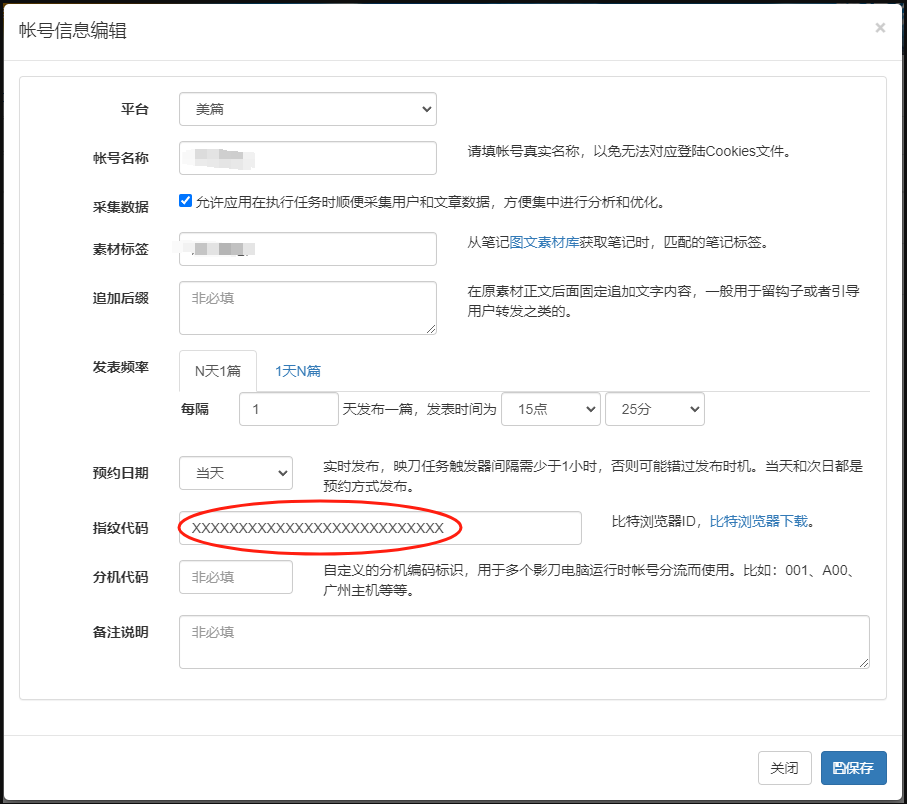 这样做的目的只有一个,就是影刀运行的时候,知道调用指纹浏览器对应的窗口来执行该矩阵帐号的发布任务。 一般情况下一个窗口只用于一个帐号的登陆,确保完全隔离。
这样做的目的只有一个,就是影刀运行的时候,知道调用指纹浏览器对应的窗口来执行该矩阵帐号的发布任务。 一般情况下一个窗口只用于一个帐号的登陆,确保完全隔离。
为了省约成本,我们也可以将不同平台的帐号使用同一个窗口,比如[小红书A帐号]、[公众号A帐号]、[微博A帐号]都共用窗口A。
窗口A的帐号虽然有3个,但是来自不同平台的,他们之间互相也没有影响。
指纹浏览器在影刀中的配置
第一步,先在影刀中点击【自动化插件】安装指纹浏览器。
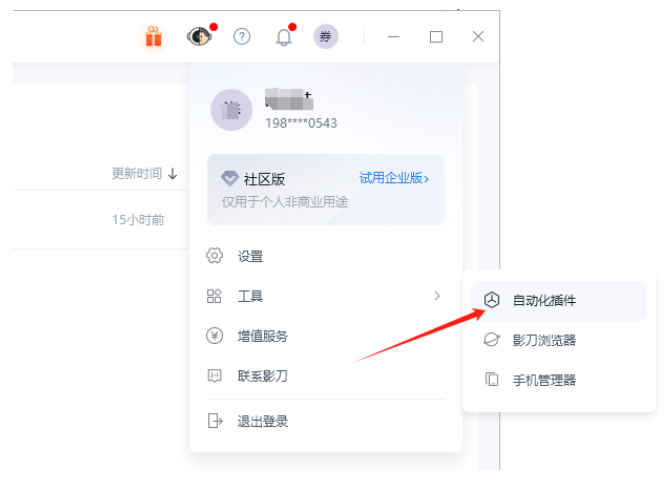
第二步,点击添加自定义浏览器自动化。
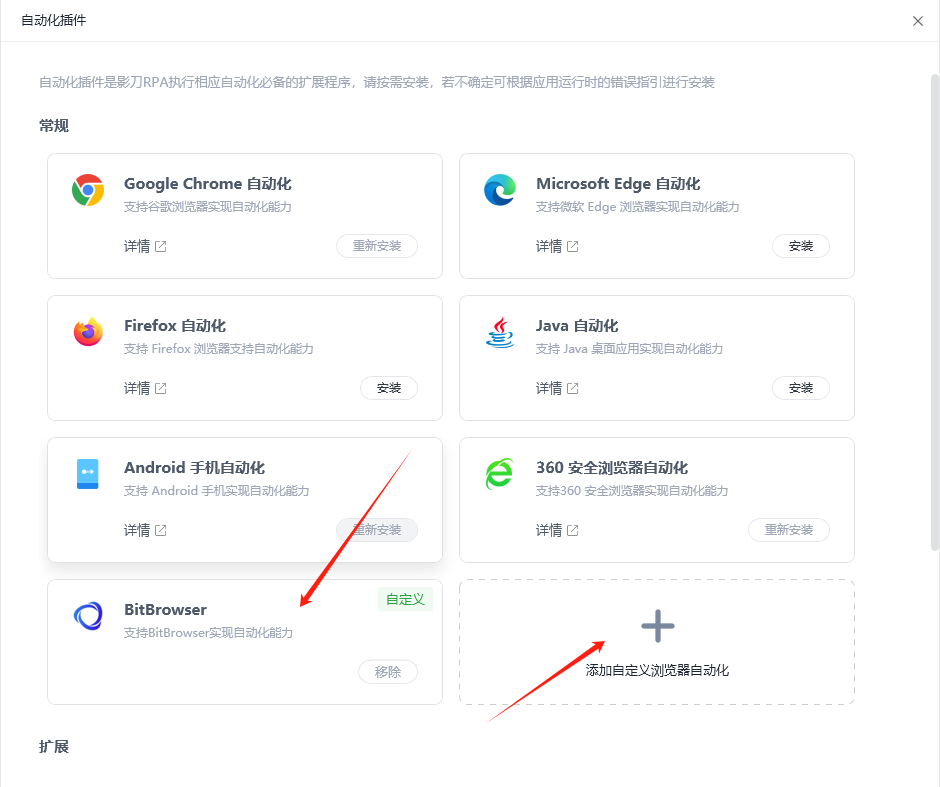
第三步,选择指纹浏览器的执行文件。
请注意:很多人在这一步会找错浏览器的exe文件,或者不能熟练的使用搜索功能找到正确的BitBrowser.exe文件。

请耐心看一下面的详细说明。
以下为参考,请视自己的安装目录找到相应的文件BitBrowser.exe。 C:\Program Files\bitbrowser\resources\chrome\122\win122.0.4\BitBrowser.exe,如果找不到这个文件可能与你安装时选择的目录有关系。 不是用这个文件:C:\Program Files\bitbrowser\比特浏览器.exe。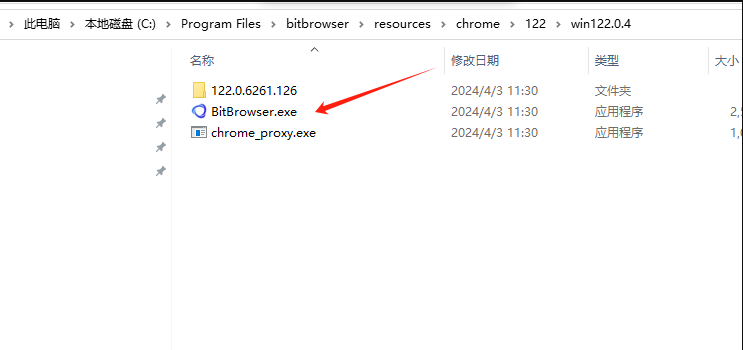
如果找不到这个文件,还有可能安装在这些目录:
C:\Users\Administrator\AppData\Roaming\BitBrowser\Chrome-bin\122\win122.0.4
window 中全盘搜索
实在找不到,就用Windows的搜索功能,把C盘、D盘、E盘都重新搜索一下。
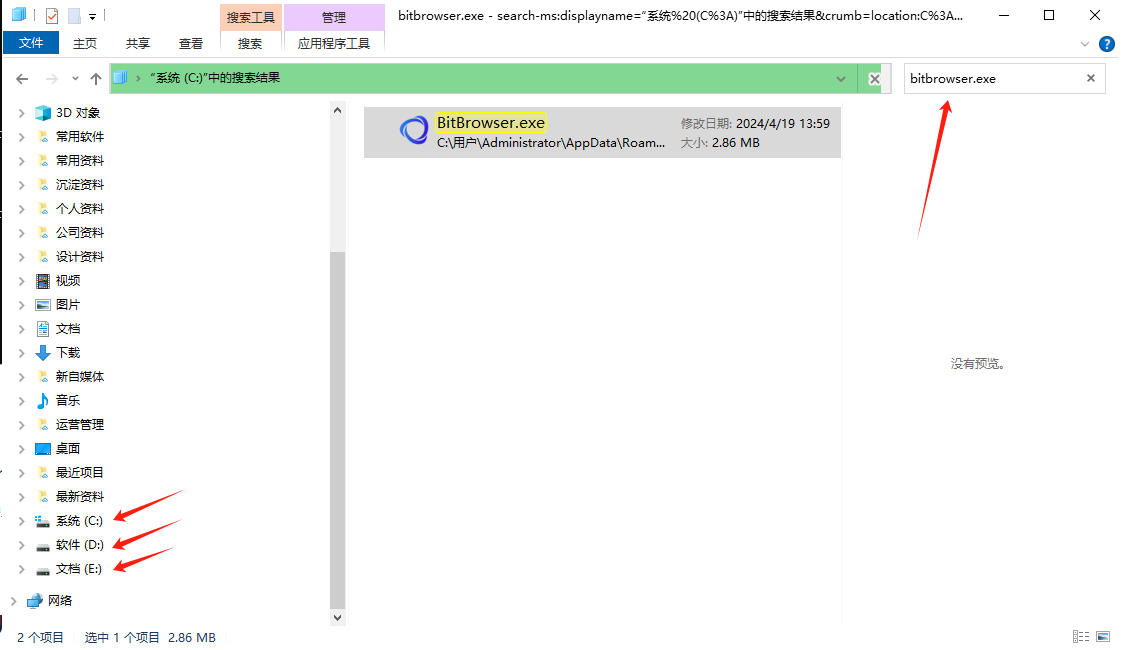 搜索bitbrowser.exe
搜索bitbrowser.exe
用命令全盘搜索
WIN+R键,输入cmd
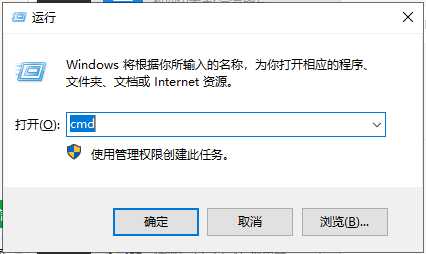
再输入
cd \
dir bitbrowser.exe /s
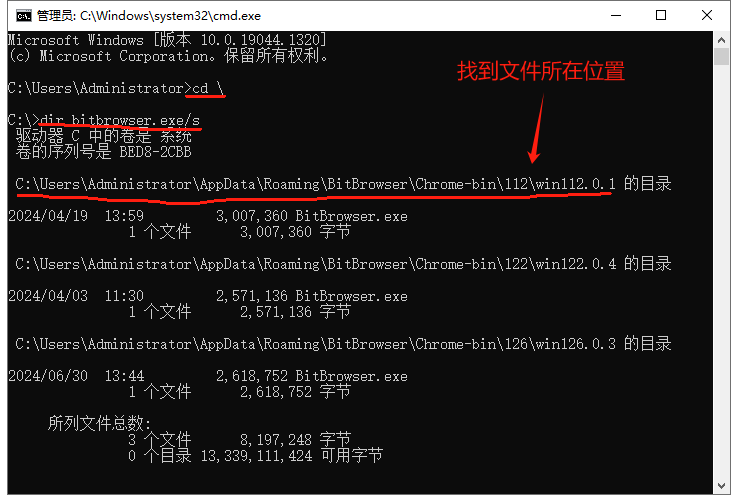
第四步,最后还需要为每个窗口安装影刀的扩展插件。
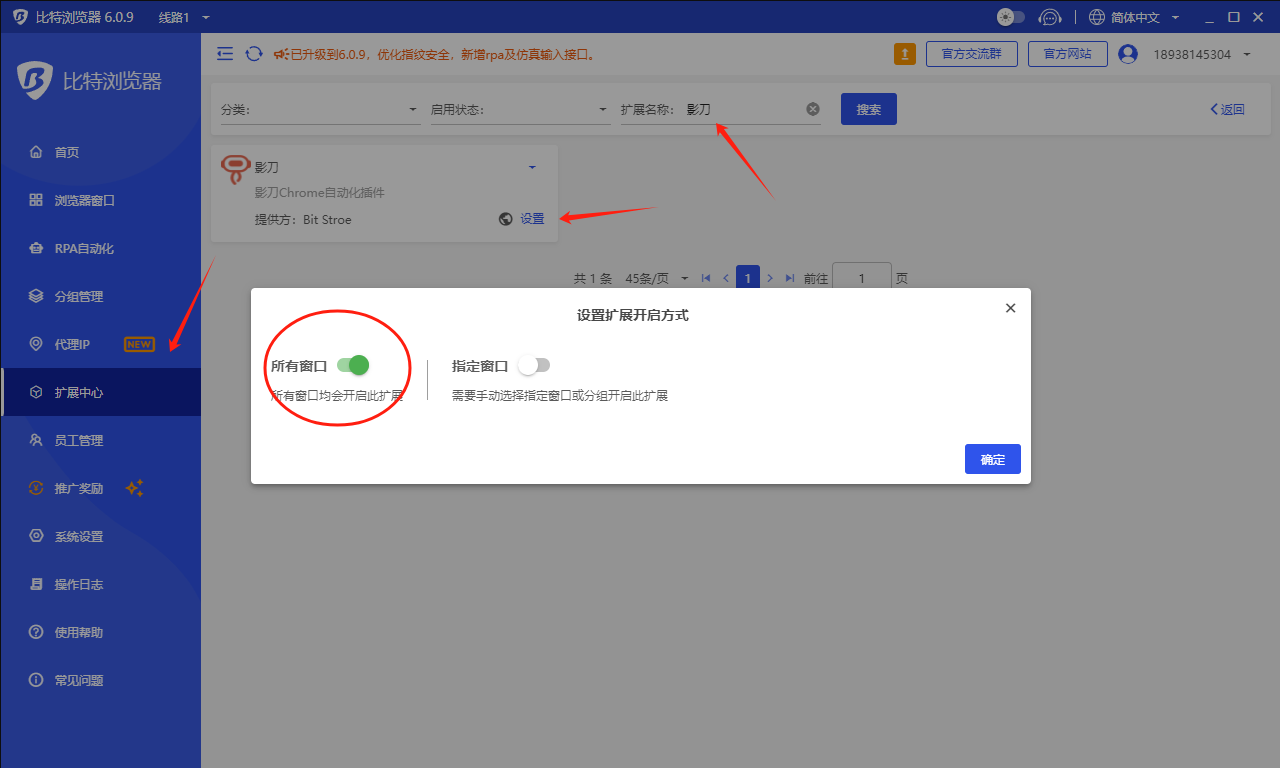 检查是否安装成功的办法是打开窗口检查插件是否在下拉选择中。
检查是否安装成功的办法是打开窗口检查插件是否在下拉选择中。 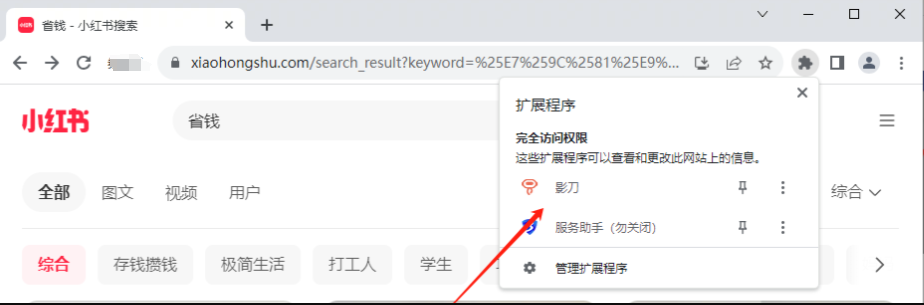
指纹浏览器的代理IP设置
虽然指纹浏览器中的所有设置和参数都是完全隔离的,但我们出去的网络IP是一样的,仍然还是存在一定的风险。
为了更加彻底的隔离,我们还可以使用代理IP的服务,给每个窗口提供不同的代理IP地址。
建议为每个自媒体帐号建一个窗口,并购买代理IP,确保操作的时候IP是完全独立的。
目前比特默认是10个窗口,50元/月,就可以开50个窗口。
选择代理服务
有比特浏览器的左边菜单,我们可以找到代理IP的菜单选项。 进入以后,选择【国内代理IP推荐】,你可以选择豌豆代理,或者别的代理。 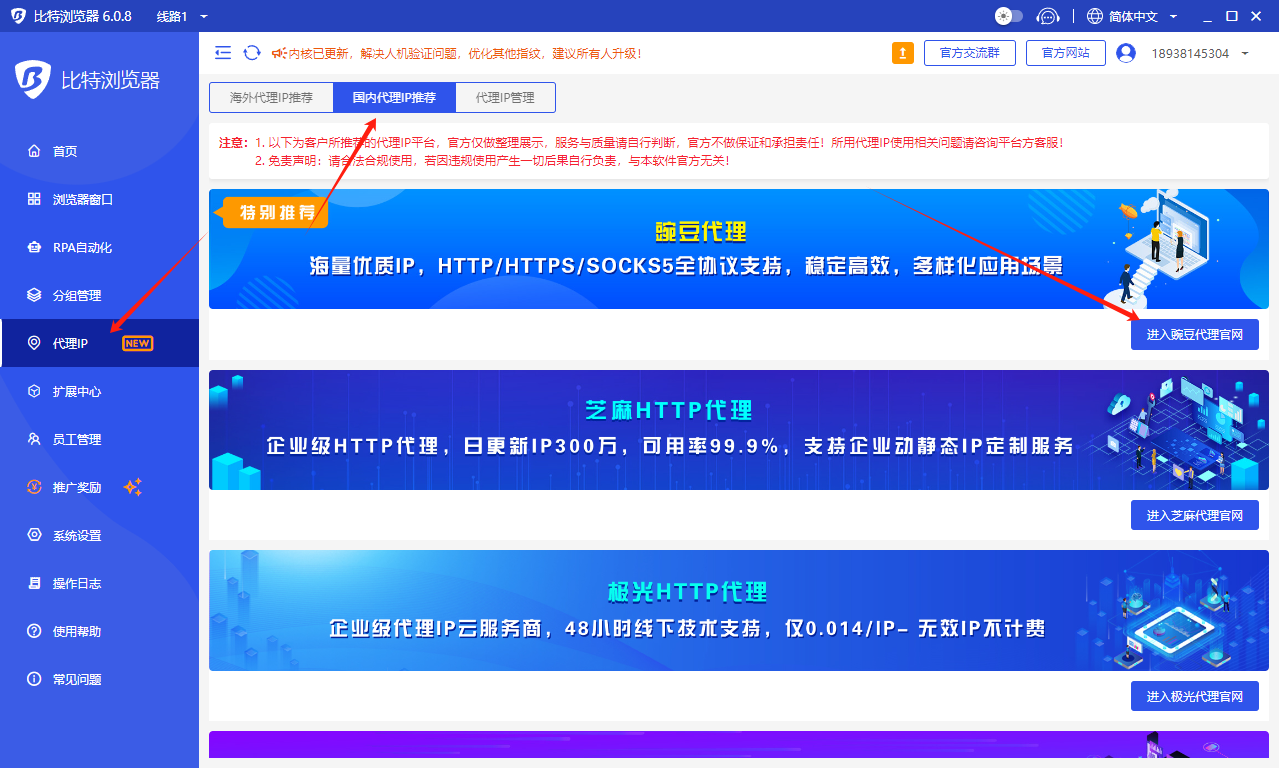 你可以选择包量套餐,或者包时套餐。 哪个套义划算具体取决于使用的频率,如果你全天24小时基本上都要不间断的使用,可能使用包时比较划算一些。如果你每天只是使用100,200次以内,你也选择包量套餐。 反正两个都不贵,10个帐号的话,买10块钱的包量套餐,也可以用好几天。 不要花时间纠结或者到处咨询了,先花10块钱用上服务再说。默认你可以选择包量套餐先用起来。
你可以选择包量套餐,或者包时套餐。 哪个套义划算具体取决于使用的频率,如果你全天24小时基本上都要不间断的使用,可能使用包时比较划算一些。如果你每天只是使用100,200次以内,你也选择包量套餐。 反正两个都不贵,10个帐号的话,买10块钱的包量套餐,也可以用好几天。 不要花时间纠结或者到处咨询了,先花10块钱用上服务再说。默认你可以选择包量套餐先用起来。 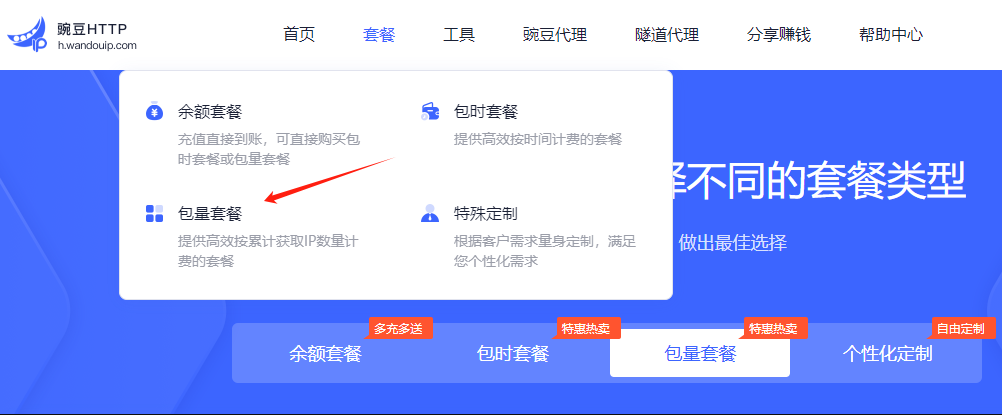
将代理IP配置到指纹浏览器窗口中去
当购买IP代理的服务,这些IP不是固定的,会随时变化。 那么我们需要通过一个机制,让我们的指纹浏览器窗口使用起来。 所有IP代理的服务都会提供一个网址方式提取IP的操作,以豌豆为例,你可以参考下面的界面生成一个链接。 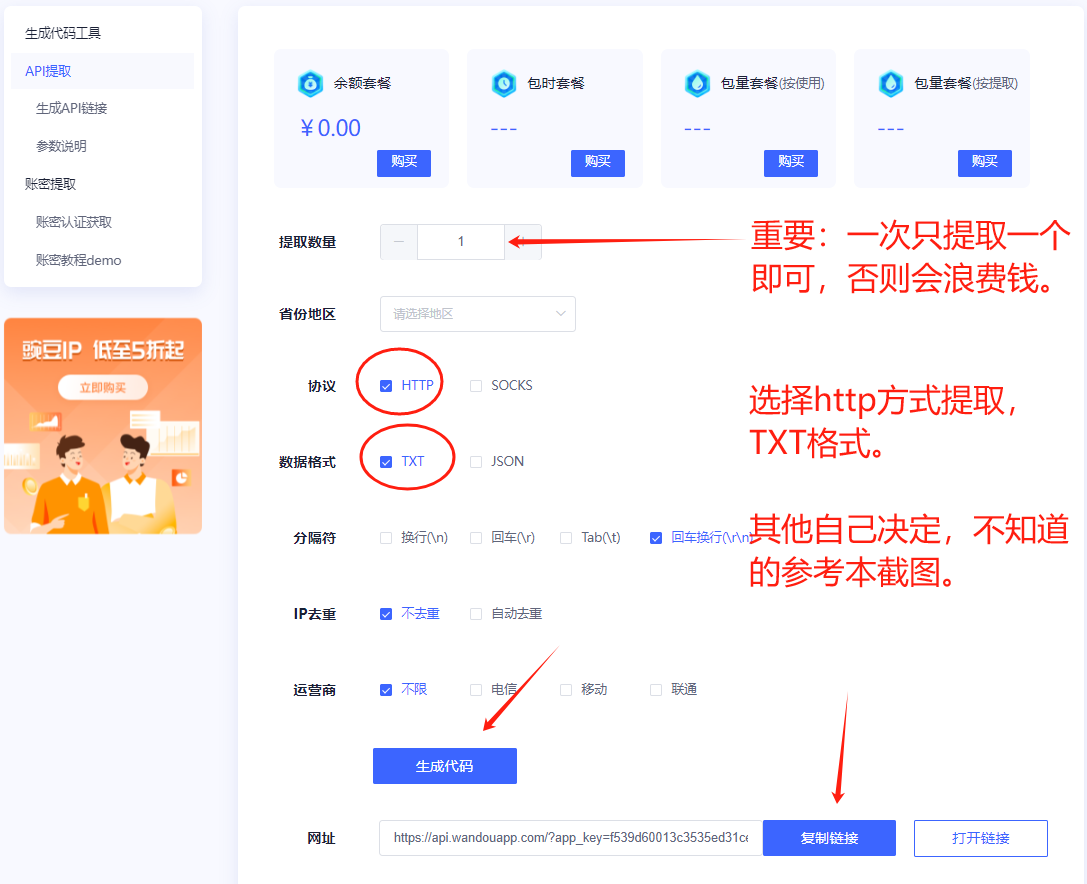 接下来,我们看一下,如何将这个网址配置到指纹浏览器的窗口中去。
接下来,我们看一下,如何将这个网址配置到指纹浏览器的窗口中去。 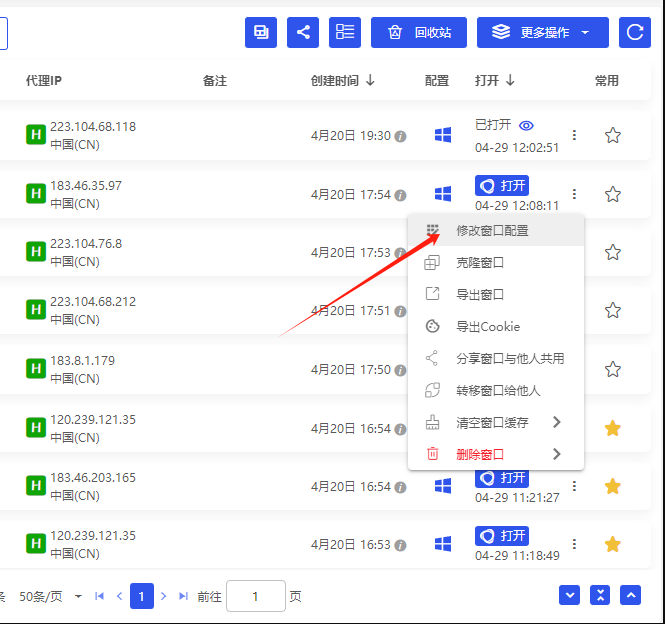 再找到【代理设置】的配置部分填上你复制过来的网址就可以了。
再找到【代理设置】的配置部分填上你复制过来的网址就可以了。 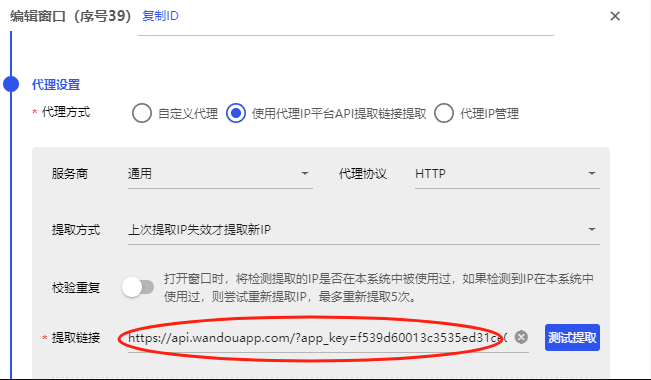 点击保存,下次再打开窗口的时候,指纹浏览器将自动使用获取的代理IP来访问你的目标网站。 一般情况下,还可以批量设置这个代理网址,此处就不过多介绍了。
点击保存,下次再打开窗口的时候,指纹浏览器将自动使用获取的代理IP来访问你的目标网站。 一般情况下,还可以批量设置这个代理网址,此处就不过多介绍了。
代理IP设置白名单IP的说明
白名单IP是指当你从这些代理IP服务网站获取IP时,为了你的帐号安全考虑,不能是任意网络都可以提取。 你需要指定你自己的当前上网IP地址作为白名单,才可以提取代理IP。 但大部分人都是使用的普通宽带,运营商分配给你的IP可能会每天变化,那就需要把常用的IP都配置到这里。 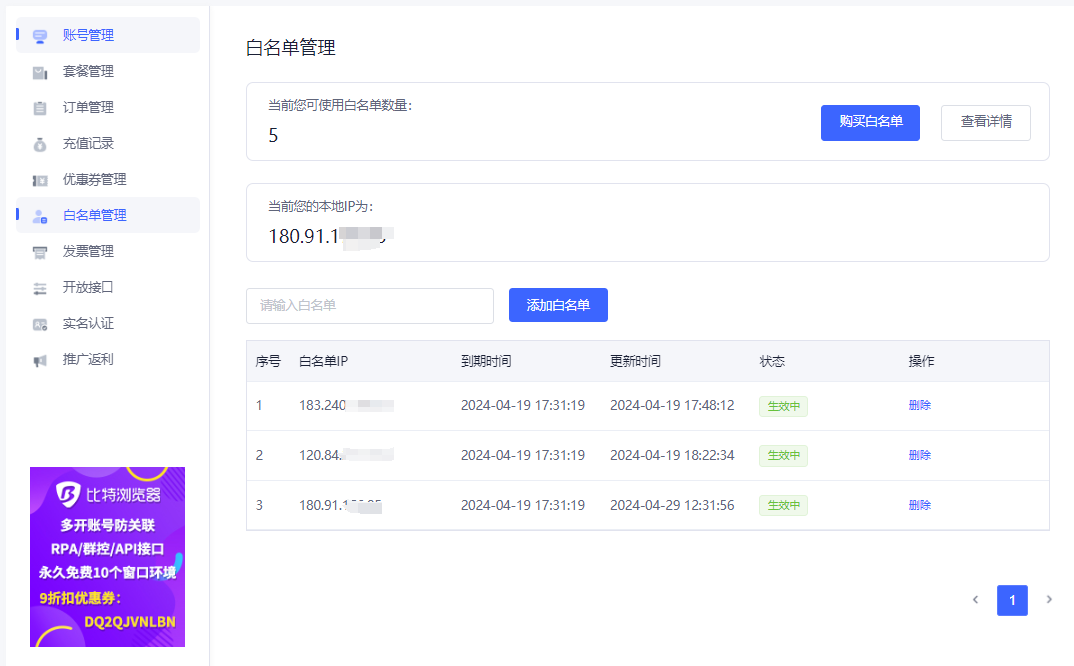 所以这种网址提升的方式稍显麻烦,这个时候,我们也可以使用帐密认证的方式获取代理IP。
所以这种网址提升的方式稍显麻烦,这个时候,我们也可以使用帐密认证的方式获取代理IP。 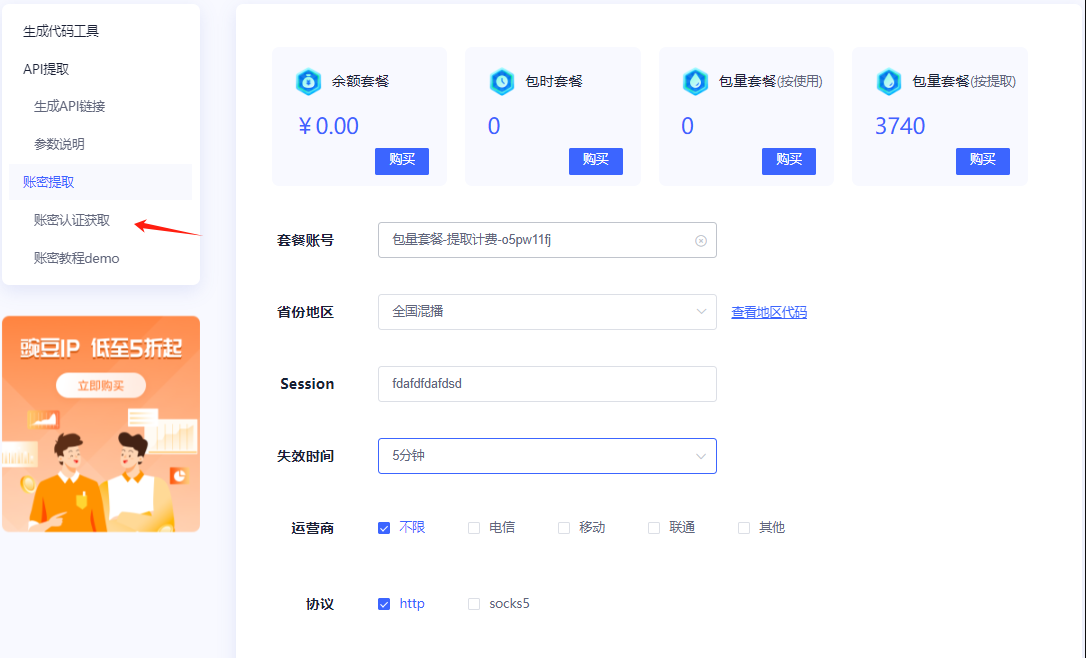 通过帐号方式获取的链接,可以参考下面的截图配置到你的指纹浏览器中。 并将代理IP的选项绑定到你的窗口,就完成整个操作了。
通过帐号方式获取的链接,可以参考下面的截图配置到你的指纹浏览器中。 并将代理IP的选项绑定到你的窗口,就完成整个操作了。 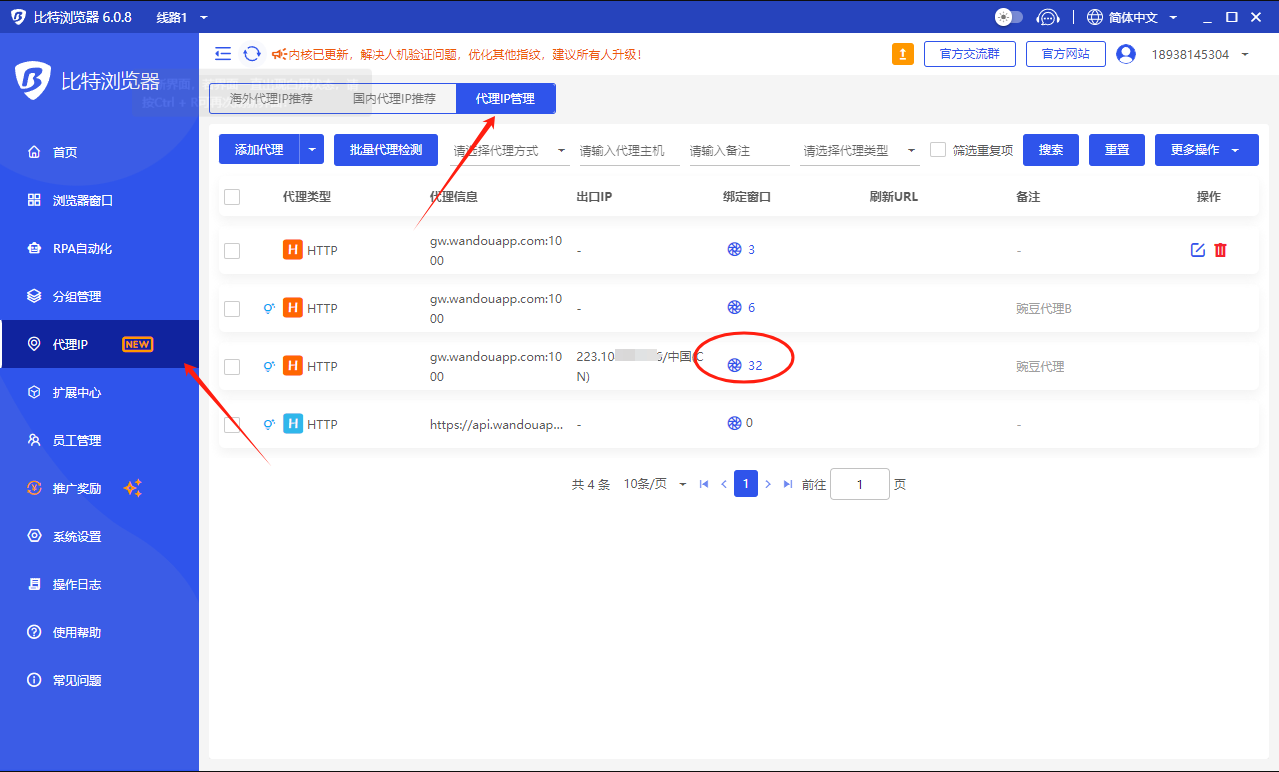
代理IP的限制
有些代理IP由于可能受到平台方的官控,比如腾讯就限定很多代理IP的网络不能访问,也有很多正规的代理IP主动限制访问大平台的服务,比如访问公众号后台等等。
所以我们在大量购量代理IP的服务之前,需要购买少量IP作些尝试,有必要的话还需要与官方客服确认核一下有没有存在这类限制。
购买独立的代理IP
代理IP,10000个IP是50元左右,推荐使用👉🏻豌豆HTTP 两项费用加起来不算贵 ,小钱解决大问题,还是很划算的。
大多数代理IP都是提供几分钟的代理服务,你想一下,几分钟以后就可能轮给别人使用了。
那么同一个IP就可能有很多人在使用,如果他也是跟你发一样的平台,比如小红书笔记。那么这个IP对于小红书平台来说,就是一个风险IP,或者高频IP,会影响帐号的权重。
如果你需要独立的IP,除了从豌豆、极光等平台购买临IP,还可以购买独立IP,但这些平台独立IP相对比较贵。
也有一些小众的独立IP,价格相对比较优惠,比如:👉🏻畅游IP,大家也可以注册看看。红草这边有代理价格,可以联系微信87371咨询。
